1.11 Hướng dẫn cài đặt .Net Framework 3.5
Cài đặt bộ thư viện hỗ trợ lập trình .NET Framework 3.5
Khi bạn tiến hành cài đặt DỰ TOÁN BNSC lên máy tính, một số máy xuất hiện hộp thoại yêu cầu Download và cài đặt .NET Framework 3.5 (như hình H.1) và không cho cài phần mềm.
Nguyên nhân và cách xử lý: Do trên máy hiện tại chưa có ứng dụng bộ thư viện hỗ trợ lập trình .NET Framework 3.5 của Microsoft, nên cần phải Download và cài đặt .NET Framework 3.5 bổ sung trước khi tiến hành cài đặt phần mềm.
Các bước tiến hành như sau:
Bước 1: Download và cài đặt .NET Framework 3.5 theo yêu cầu
- Tại hộp thoại Windows Features hiện ra khi bạn tiến hành cài đặt phần mềm > Bạn chọn vào Download anh install this reature (như hình H.1) để máy tự động tải và cài đặt .NET Framework 3.5
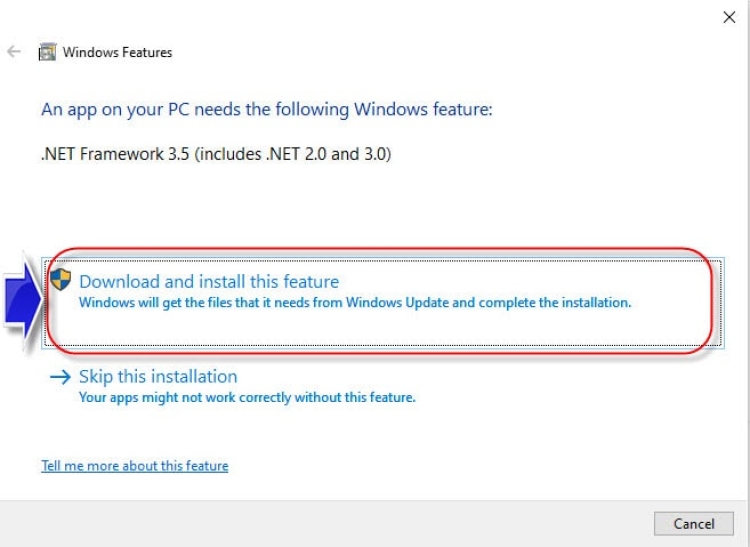
H.1 - Hộp thoại Windows Features
- Sau khi tải và cài đặt xong .NET Framework 3.5 > Xuất hiện hộp thoại thông báo “The following feature was successfully installed“ > Bạn chọn Close (như hình H.2) và tiến hành cài đặt phần mềm DỰ TOÁN BNSC bằng lệnh Run as administrator
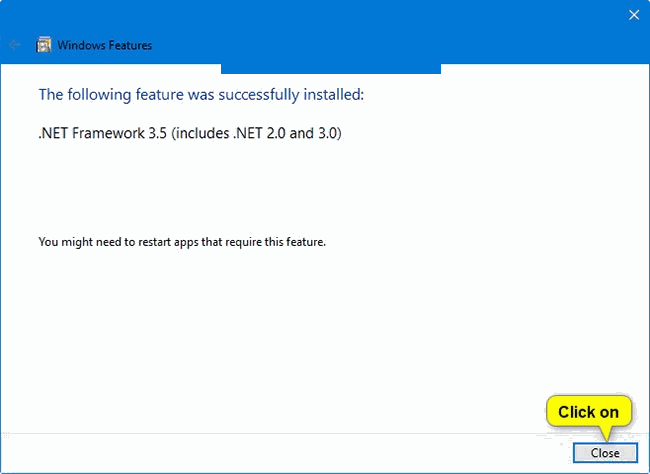
H.2 - Hộp thoại Windows Features
- Nếu không xuất hiện thông báo “The following feature was successfully installed“ và vẫn không cài đặt được phần mềm thì bạn tiến hành bước 2
Bước 2: Kích hoạt .NET Framework 3.5 trong Windows Features
- Đầu tiên, tại màn hình chính của Windows, Vào Start => Tại mục Search gõ “Control Panel” => Chọn Control Panel (như hình H.3)
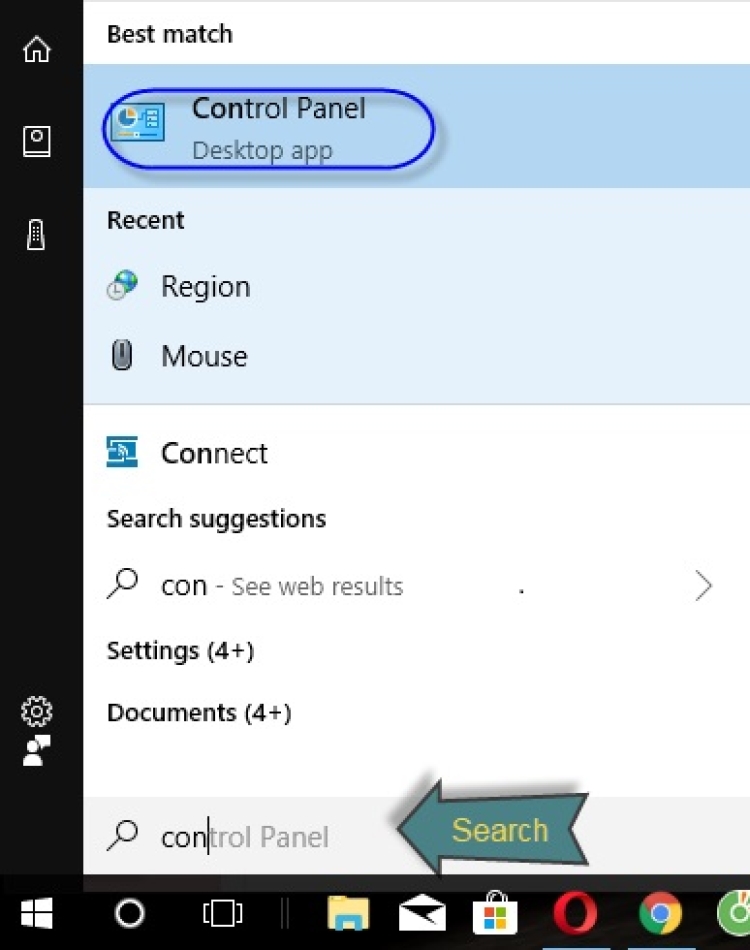
H.3 - Mở Control Panel lên
- Tại giao diện tiếp theo, bạn nhấn chọn vào mục Programs (như hình H.4)
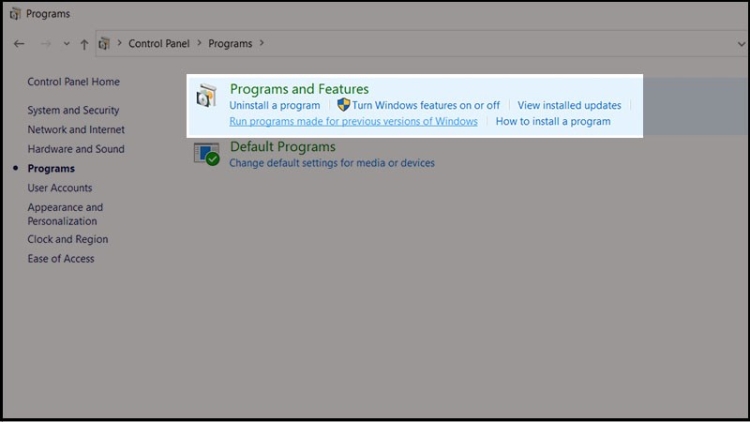
H.4 - Sau đó bạn nhấn chọn vào mục Programs and Features
- Tại giao diện này, bạn nhấn chọn vào mục Turn Windows features on or off ở phía bên trái (như hình H.5)
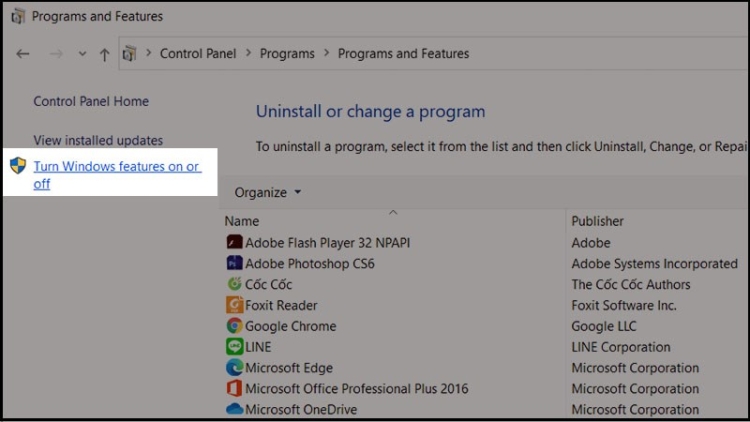
H.5 - Nhấn chọn vào mục Turn Windows features on or off ở phía bên trái
Lúc này, bảng Windows Feature hiển thị ra, bạn nhấn chọn vào 2 mục .NET Framework 3.5 (includes .NET 2.0 and 3.0) và .NET Framework … Advanced Service (như hình H.6)
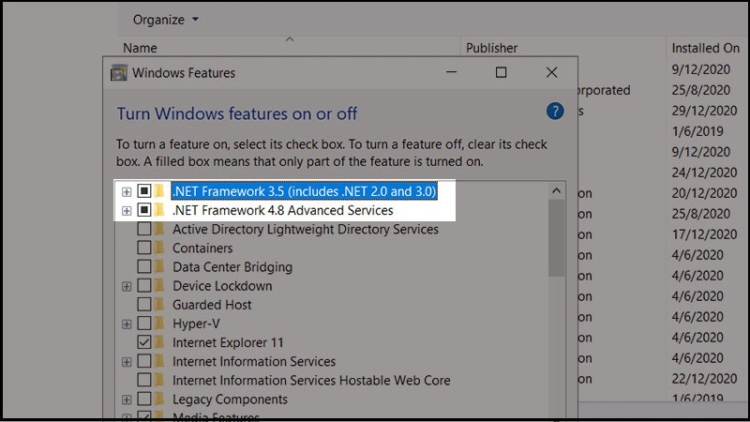
H.6 - Nhấn tick vào 2 mục .NET Framework
- Sau đó bạn nhấn OK để lưu lại (như hình H.7)

H.7 - Nhấn OK để lưu lại
- Nếu máy tính của bạn bị thiếu các phiên bản .NET Framework, file .NET Framework sẽ được tải xuống trực tuyến từ Windows Update.
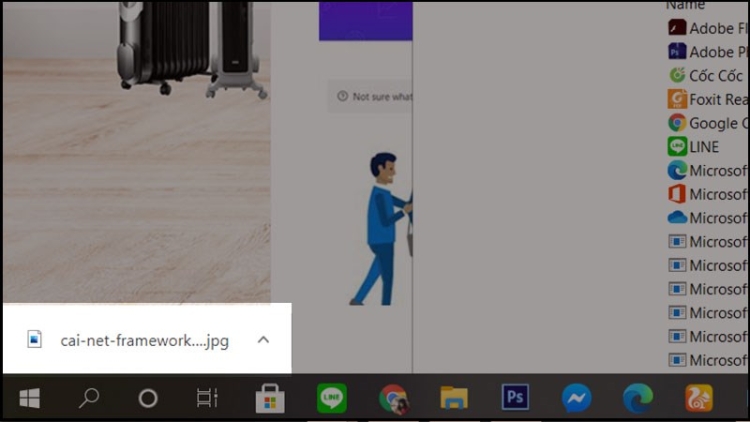
H.8 - File .NET Framework sẽ được cập nhật về máy
- Sau khi tiến hành các bước trên bạn khởi động lại máy rồi tiến hành cài đặt phần mềm bằng quyền Admin [Tại đây]
Mọi vướng mắc, góp ý quý Khách hàng liên hệ ngay Tel/Zalo: 0981.75.75.27 / 0948.75.75.27 Khắc Tiệp Bắc Nam để được hỗ trợ kịp thời và cung cấp mọi thông tin về DỰ TOÁN BNSC, nhận mức giá ưu đãi nhất khi Bạn có nhu cầu sử dụng phần mềm.
|
|
DỰ TOÁN BNSC
|























